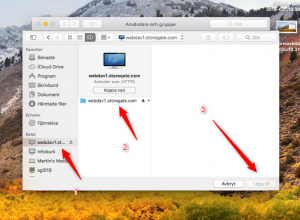Installera en nätverksplats i Mina nätverksplatser/Dator/Findern för att komma åt din lagringsyta. Nätverksplatsen placeras som en mapp i din dator. Du kan flytta och spara filer precis som vanligt men sedan en tid tillbaka tillåter inte Office-programmen att redigera filer via WebDAV-protokollet.
Vi rekommenderar därför i första hand att använda programmet Storegate Cloud Folder.
I instruktionerna nedan ersätt användarnamn med ditt användarnamn.